COMIC ART CG illust 4 PLUS が上手く起動できない
TROUBLE REPORT
COMIC ART CG illust 4 PLUS
COMIC ART CG illust 4 PLUS とは、DELETER さまが販売している CG 作成ソフトです。
バージョンを重ねる毎になんとなく少しずつ値段が上がっているようにも思いますけど、値段的にも比較的安めで、なにより個人的には描き心地は他の有名ソフトと比べても抜群だと思ってます。専用の投稿サイトも用意されていて、素敵な作品を眺められたり、自分で描いたイラストを公開できたりするのも、大きな魅力のひとつです。
これから CG でお絵かきでもはじめてみようかなって思う人には、まさに打ってつけなソフトウェアだと思うのでした。
このたび新バージョンが発売されて、個人的にも 3 PLUS から 4 PLUS へのアップグレードを申し込んでみたのですけど、製品が届いてインストールしてみたときに、ほんの些細なことですけどちょっとした問題に遭遇したので、今回のお話となりました。
CG illust 4 PLUS が使える状態になってくれない
今回は Windows XP Professional に COMIC ART CG illust 4 PLUS をインストールしてみました。
インストール自体は特に難しいことはなく、COMIC ART CG illust 4 PLUS の CD-ROM をドライブへ挿入してしばらくするとインストーラーが起動するので、その手順に従ってインストールしてあげます。
インストーラーが起動するまでには若干、だいたい 30 秒くらいかかってしまうようですので、自動的に起動するまで少し気長に待ちましょう。それでも起動しないようならば、CD-ROM の中の "setup_cacg4P.exe" を実行してあげれば、しばらくしてインストーラーが起動します。
そんな感じでインストールはさくっと終わったのですけど、いざ COMIC ART CG illust 4 PLUS を起動してみたときに、操作できない問題に遭遇してしまったのでした。症状はというと、ウィンドウが開いてカラーパレット等の小ウィンドウの準備も整った段階で、メニュー操作などを含む全ての操作を受け付けてもらえない感じでした。どこをクリックしてもビープ音がなる感じです。
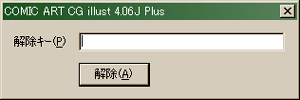
説明書を見る限りだと、この次の段階でシリアル番号を入力するダイアログボックスが出るとのことで、実際にこの操作できない感じはダイアログが出たときと同じような感じなので、きっとそのあたりの処理が上手く行っていないとか、なんらかのそういった原因なのでしょう。
ただの PC の気まぐれかとも思って再起動してみたりしたのですけど直らずだったので、もう少し細かく見て行く必要がありそうでした。
原因を突き止めてみる
原因は何かと頭の中を探してみると、特殊な環境のひとつにデュアルディスプレイ環境が上げられました。
Windows XP では、2 台のモニタを接続することで、その二つの画面を同時に使用することが出来るようになっています。それを利用して幅広い作業環境をとっているのですけど、ときどきこれに対応していないソフトウェアがあるんですよね。
対応していないといっても些細なことで、次回起動時に前回のウィンドウ位置を上手く復元できなかったり、ひどくてもプライマリディスプレイ (メインで使うディスプレイ) の方にしか映像を映せなかったりとかするくらいですけど。ただ、ときどきダイアログの表示位置が変に偏ることがあったりして、もしかすると今回はそれも影響しているのかも知れないなって思ったのでした。
現在は 1280x1024 のディスプレイをセカンダリディスプレイとして、1024x768 のディスプレイをプライマリディスプレイとしています。
これを試しに 1280x1024 の方をプライマリディスプレイにして COMIC ART CG illust 4 PLUS を起動してみたところ、ウィンドウの準備が整ったあとに、プライマリディスプレイの右隅あたりに、シリアル番号を入力するダイアログボックスがしっかり表示されたのでした。
そのきわどい位置の感じから、1024x768 の画面をプライマリとしていたときには、表示部分より右側にダイアログボックスが出てしまっていたのだろうという感じです。念のためプライマリディスプレイを 1024x768 の方に変更して再び試してみたところ、また同じ症状に見舞われましたので、少なくともデュアルディスプレイ環境が影響していることだけは間違いないようでした。
ともあれもし右側に追いやられているだけだとしたら、次の方法で移動させてくることは出来るなと思って、試してみました。
COMIC ART CG illust 4 PLUS の画面のどこかをクリックしてビープ音に拒絶されたら、続いてキーボードの [Alt] キーを押しながらスペースキーを押します。そうしてみたところ、右隅辺りに 「移動」 および 「閉じる」 という項目が書かれたポップアップメニューが表示されましたので、どうやら実際に何かが存在しているようです。そのまま 「移動」 を選択して、キーボードのカーソルキーをとりあえず一回押した時点でウィンドウが完全な移動モードになるので、あとはマウスカーソルをぐりぐり動かしてあげると、つられてウィンドウも移動します。
そんなこんなをしてみたところ、ちゃっかりとシリアル番号入力用のダイアログボックスをひっぱり出すことができました。あとは普通にシリアル番号を入力して、無事に COMIC ART CG illust 4 PLUS を利用できるようになりました。